首页 > google浏览器快速清理缓存释放内存全教程
google浏览器快速清理缓存释放内存全教程
来源: Google Chrome官网
时间:2025-07-23
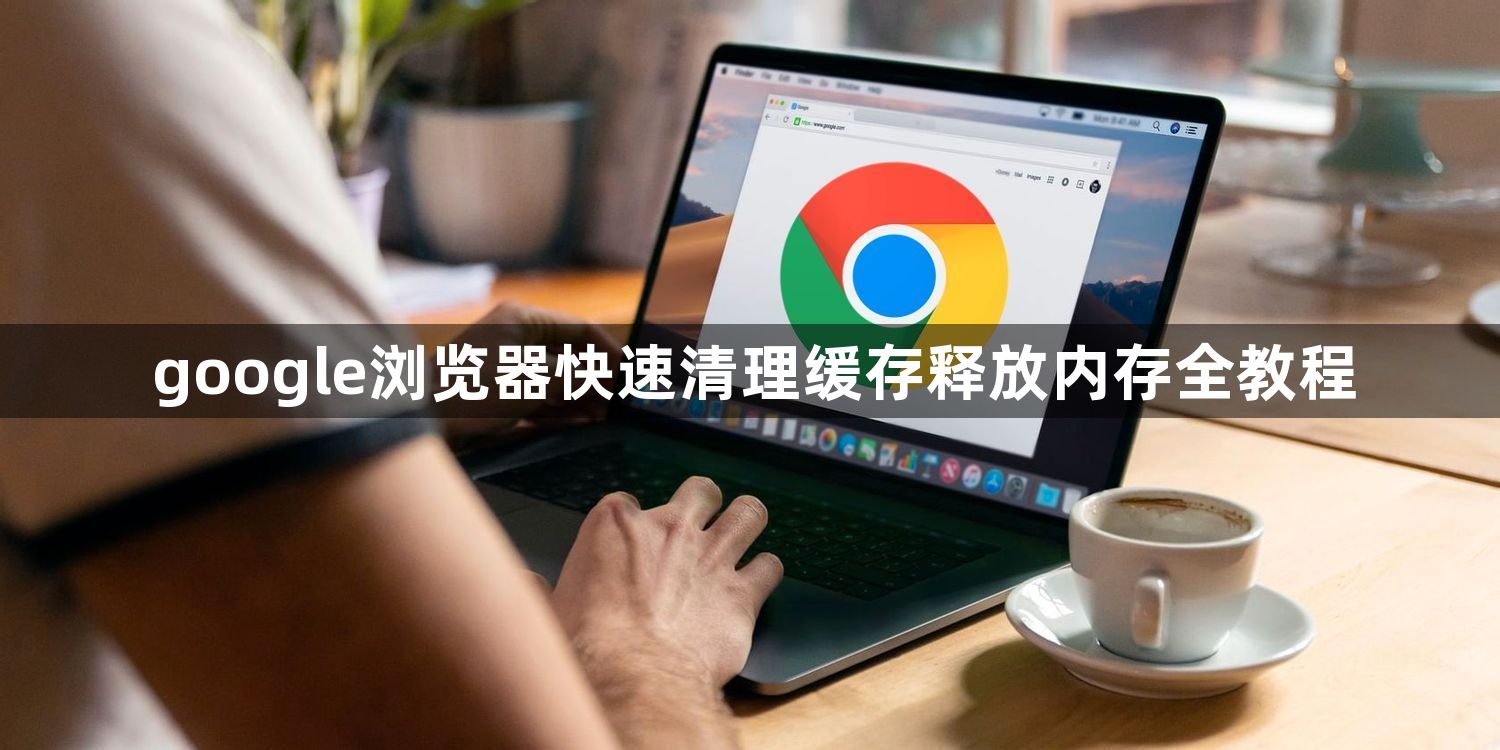
1. 快捷键清理缓存
- 按下`Ctrl+Shift+Delete`(Windows/Linux)或`Command+Shift+Delete`(macOS),直接打开清除浏览数据窗口。选择时间范围(如“全部时间”),勾选“缓存的图像和文件”,点击“清除数据”即可快速完成操作。
2. 通过菜单选项清理缓存
- 点击浏览器右上角三个点图标,选择“更多工具”→“清除浏览数据”。在弹出的对话框中,选择“全部时间”并勾选“缓存的图像和文件”,点击“清除数据”按钮。
3. 使用开发者工具精细控制
- 按`F12`进入开发者模式,右键点击页面刷新按钮,选择“Empty Cache and Hard Reload”,可强制清除当前页面缓存并重新加载资源。此方法适合解决特定页面加载异常问题。
4. 关闭后台占用进程
- 按`Shift+Esc`(或右键点击任务栏图标)打开任务管理器,结束占用内存较高的标签页或扩展进程。若内存仍高,可重启浏览器以释放全部内存。
5. 自动清理与扩展工具
- 安装扩展程序如“Clear Cache”或“Cache Killer”,通过点击按钮或自动清除缓存,减少手动操作频率。部分工具支持定时清理功能。
6. 调整系统缓存策略
- 进入“设置”→“高级”→“系统”,取消“使用硬件加速模式”选项,降低渲染进程的内存占用。此操作可能影响流畅度,需根据设备性能权衡。
